Maison >Les sujets >excel >Apprenez simplement à extraire des listes uniques dans Excel
Apprenez simplement à extraire des listes uniques dans Excel
- WBOYWBOYWBOYWBOYWBOYWBOYWBOYWBOYWBOYWBOYWBOYWBOYWBavant
- 2022-05-03 09:00:1610004parcourir
Cet article vous apporte des connaissances pertinentes sur excel. Il présente principalement des questions connexes sur les compétences d'extraction de listes de personnel et sur la manière d'extraire des listes non dupliquées. Examinons-le ensemble, j'espère que cela sera utile à tout le monde. .
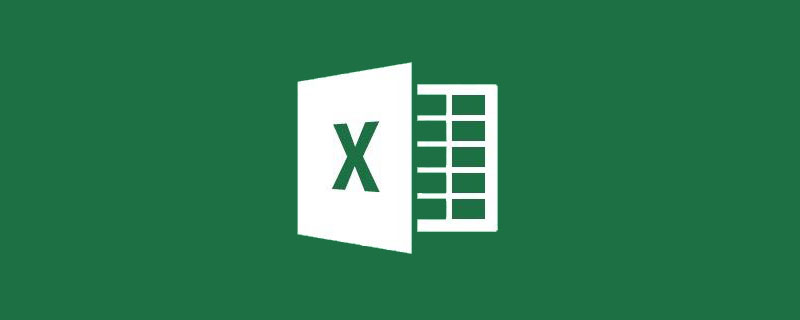
Recommandations d'apprentissage associées : Tutoriel Excel
Partagez une technique pour extraire une liste de personnes.
Examinons d'abord la source de données ci-dessous, qui est l'horaire des enseignants d'une certaine école. Nous devons maintenant en extraire tous les noms d'enseignants non dupliqués.
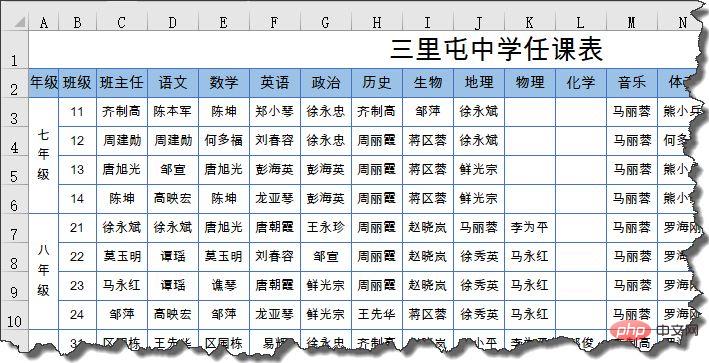
Les noms des enseignants sont répartis sur plusieurs lignes et colonnes. Comment pouvons-nous extraire rapidement une liste non en double ?
Étape 1 : Insérer un tableau croisé dynamique
Appuyez successivement sur les touches Alt, D et P pour afficher l'assistant de tableau croisé dynamique et sélectionnez « Zones de données consolidées multiples ».
Faites attention à la plage lors de la sélection de la zone. La première ligne est le titre du sujet de chaque colonne. En même temps, la colonne la plus à gauche ne peut pas contenir le nom à extraire, donc la sélection réelle commence à partir de B2 et sélectionne jusqu'au. à droite et vers le bas.
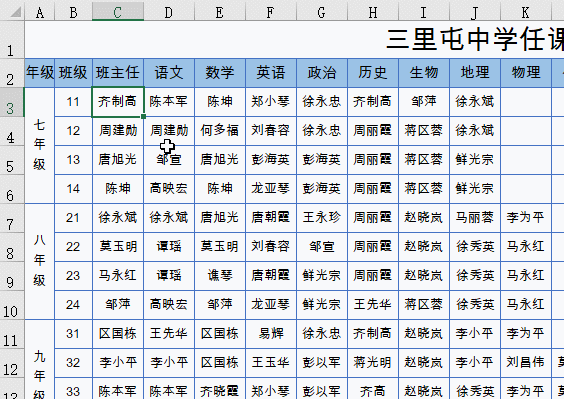
Étape 2 : Ajuster la disposition des champs
Dans la liste des champs du rapport de tableau croisé dynamique, faites glisser "Ligne", "Colonne" et "Page 1" vers l'extérieur de la liste des champs, puis faites glisser "Valeur" vers la ligne label :
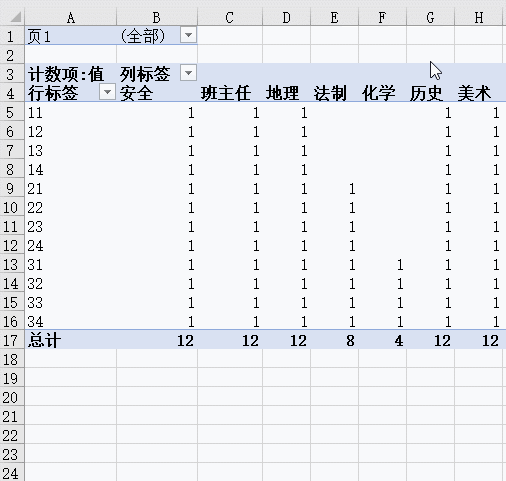
Étape 3 : Supprimer le total
Cliquez enfin sur le bouton filtre pour supprimer l'affichage de "(Vierge)".
Cliquez à nouveau avec le bouton droit sur la cellule totale du tableau croisé dynamique → Supprimer le total.
OK :
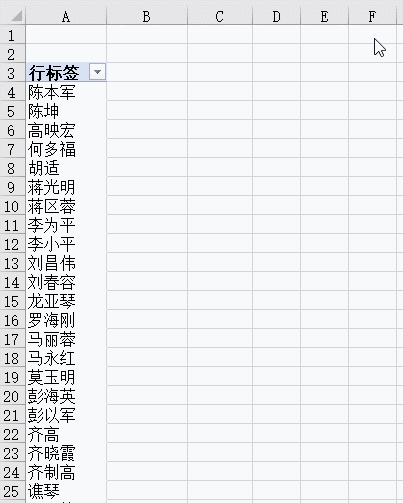
Recommandations d'apprentissage associées : Tutoriel Excel
Ce qui précède est le contenu détaillé de. pour plus d'informations, suivez d'autres articles connexes sur le site Web de PHP en chinois!
Articles Liés
Voir plus- Paramètres du champ de valeur d'apprentissage du tableau croisé dynamique Excel
- Apprenez étape par étape à créer un menu déroulant de correspondance floue dynamique dans Excel
- Partage pratique de compétences Excel : utilisation intelligente des touches de raccourci [Ctrl] et [Shift]
- Trois méthodes de tri pour apprendre les tableaux croisés dynamiques Excel
- Parlons du tableau croisé dynamique Excel simple et efficace

